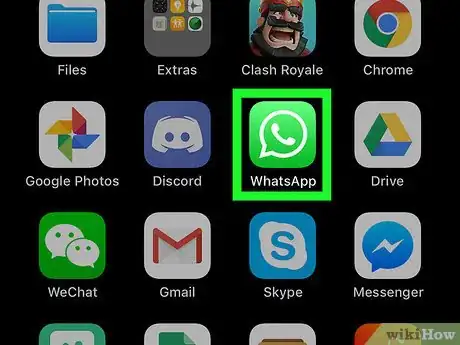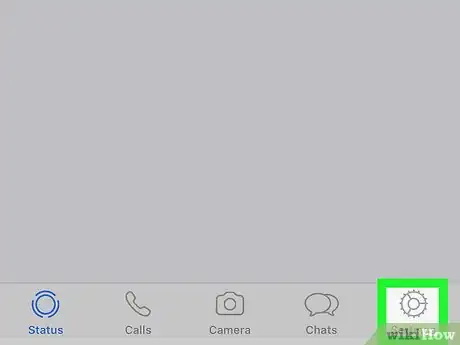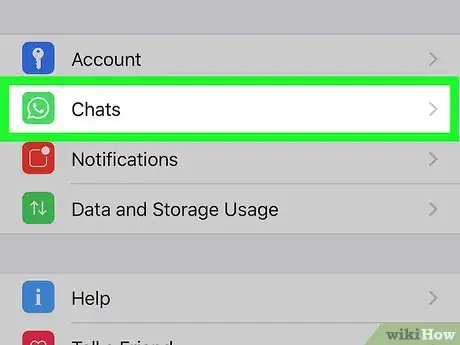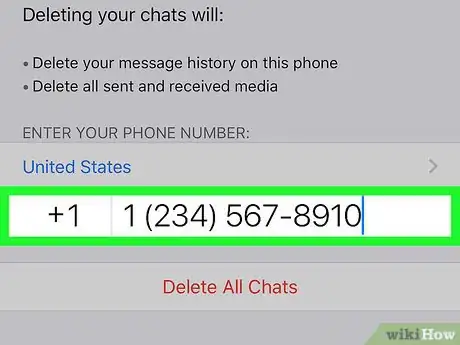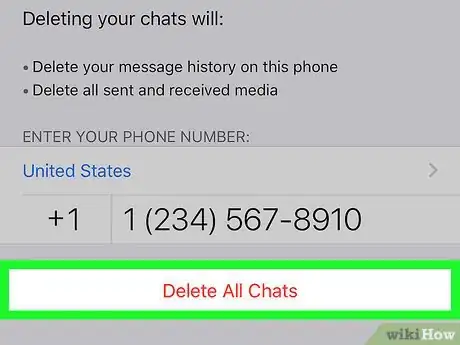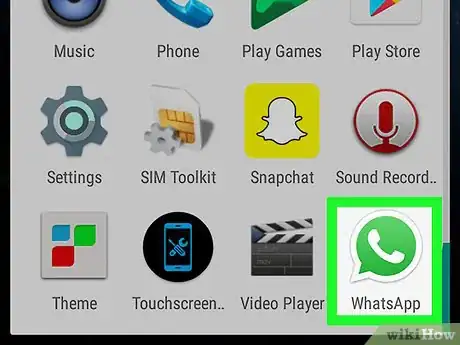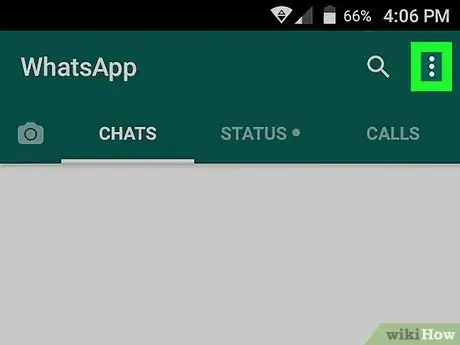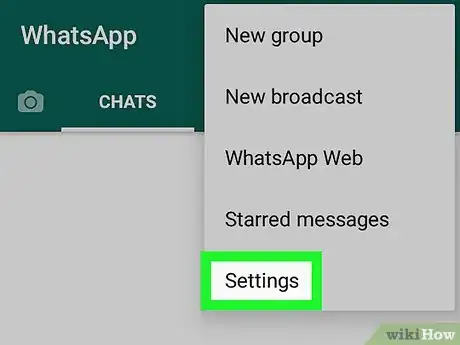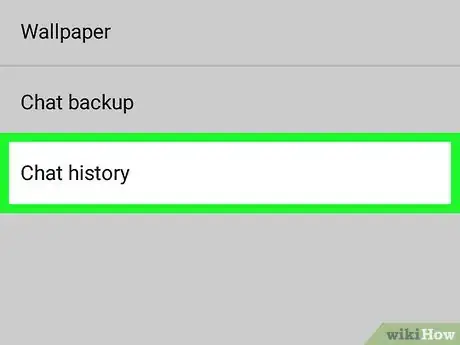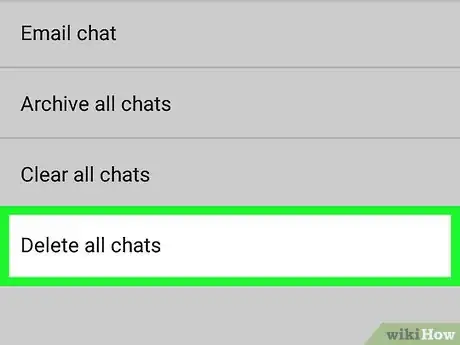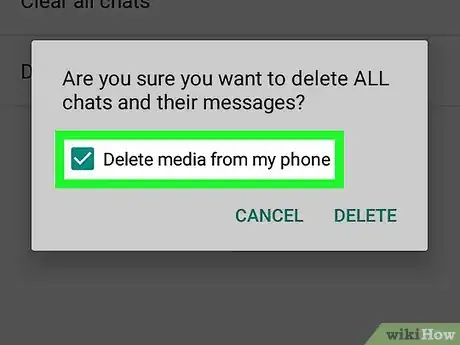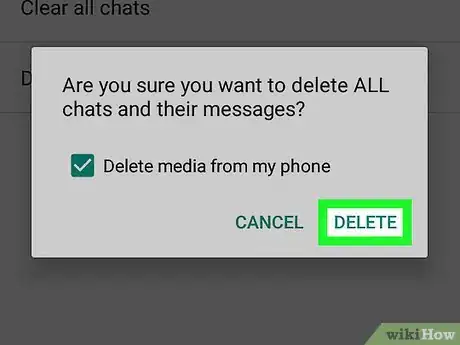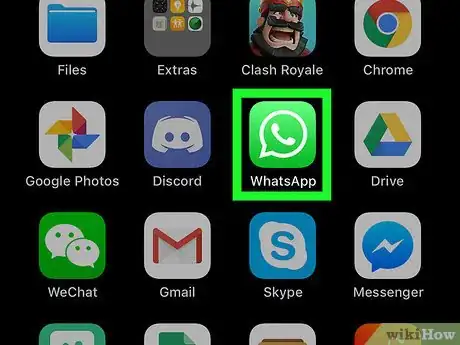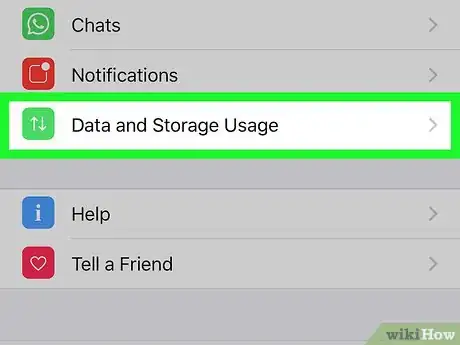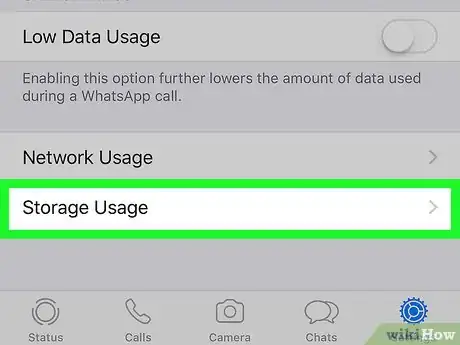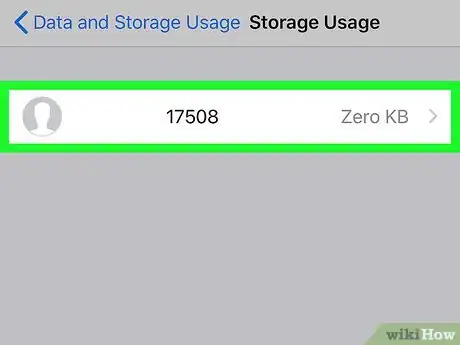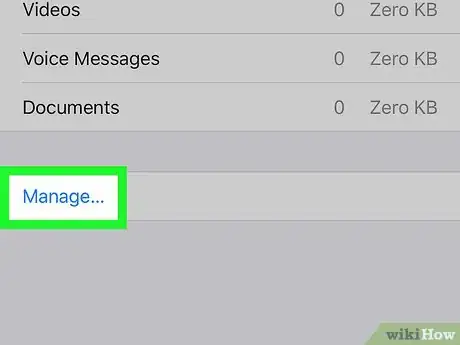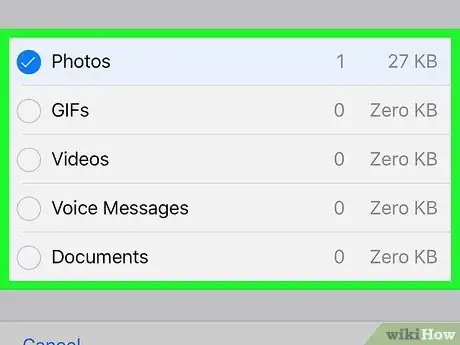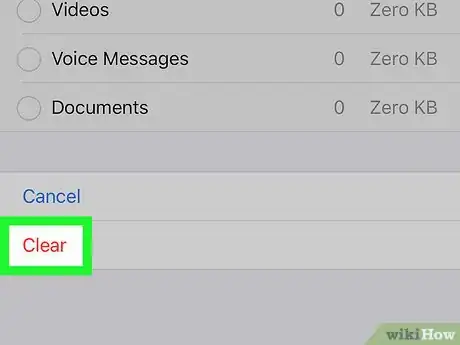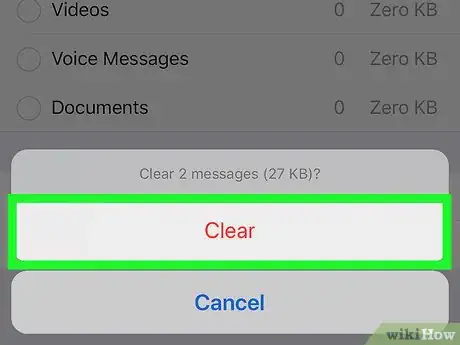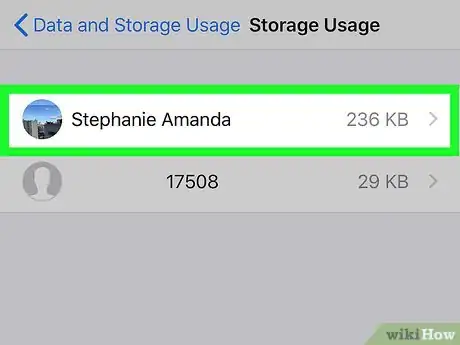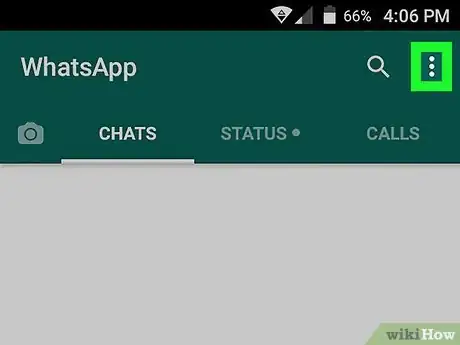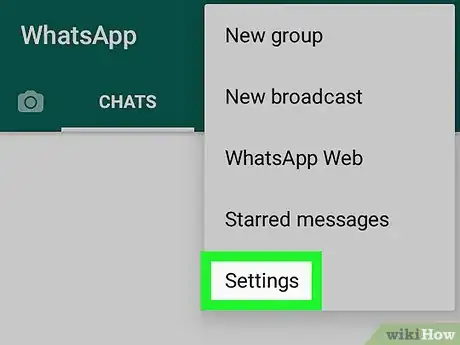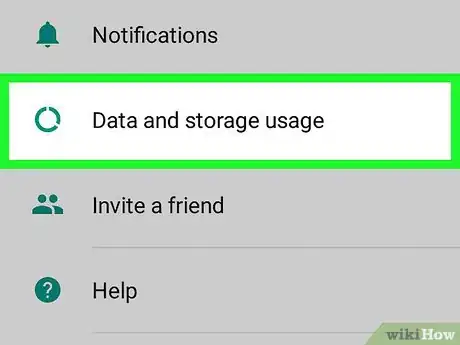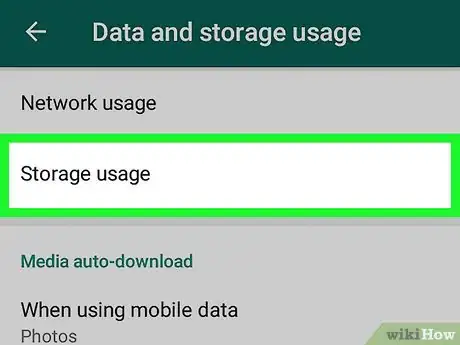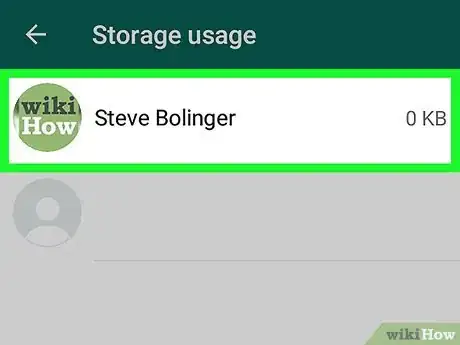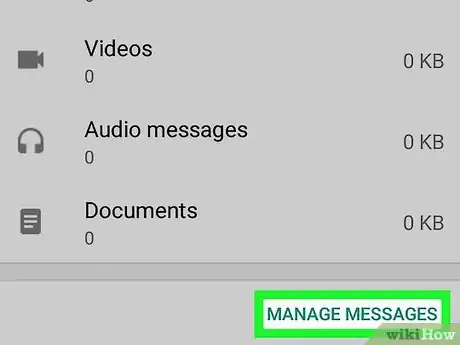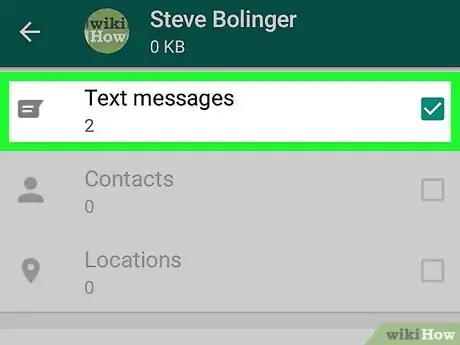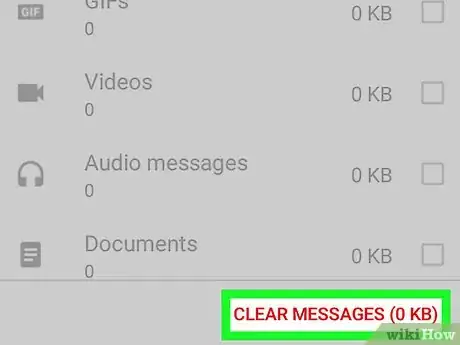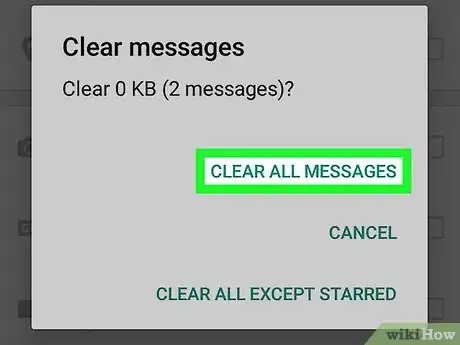Este artículo fue coescrito por Jack Lloyd. Jack Lloyd es escritor y editor de tecnología para wikiHow. Tiene más de dos años de experiencia escribiendo y editando artículos relacionados con tecnología. Es entusiasta de la tecnología y profesor de inglés.
Este artículo ha sido visto 35 213 veces.
Este wikiHow te enseñará cómo borrar archivos multimedia como, por ejemplo, fotos, videos y otros archivos enviados o recibidos a través de conversaciones de WhatsApp. Si no quieres revisar cada una de las conversaciones de WhatsApp de tu teléfono, puedes simplemente borrarlas a todas para eliminar todos los archivos multimedia del almacenamiento de WhatsApp. Si prefieres borrar un archivo específico de una conversación, puedes hacerlo desde los ajustes de WhatsApp.
Pasos
Método 1
Método 1 de 4:Eliminar todas las conversaciones en un iPhone
-
1Abre WhatsApp. Toca el ícono de la aplicación WhatsApp, que parece una burbuja de diálogo blanca con un auricular de teléfono sobre un fondo verde. Al hacerlo, se abrirá la página principal de WhatsApp si ya iniciaste sesión.
- Si todavía no has iniciado sesión, sigue las instrucciones en pantalla para ingresar tu número de teléfono y seleccionar tu nombre de usuario.
-
2Toca Configuración. Es el ícono en forma de engranaje de la esquina inferior derecha de la pantalla. Al hacerlo, se abrirá el menú Configuración.
- Si al abrir WhatsApp aparece una conversación, toca primero el botón "Atrás" en la esquina superior izquierda de la pantalla.
- Si al abrir WhatsApp aparece una página que dice "Configuración" en la parte superior, significa que ya estás en el menú "Configuración".
-
3Toca Chats. Está junto a un ícono en forma de burbuja de diálogo en el medio de la página.
-
4Toca Eliminar todos los chats. Esta opción se encuentra en la parte inferior de la página.
-
5Ingresa tu número de teléfono cuando te lo indiquen. Toca el campo de texto "número de teléfono" en el medio de la página. Luego ingresa el número de teléfono con el cual creaste tu cuenta de WhatsApp.
-
6Toca Eliminar todos los chats. Está debajo del campo de texto del número telefónico. Todos los chats, incluyendo los de texto y multimedia, se eliminarán de tu iPhone o iPad.
- Tal vez tengas que cerrar y reabrir WhatsApp para que el almacenamiento de tu iPhone refleje el espacio que se liberó como consecuencia de los datos que eliminaste.
Anuncio
Método 2
Método 2 de 4:Eliminar todas las conversaciones en Android
-
1Abre WhatsApp. Toca el ícono de la aplicación WhatsApp, que parece una burbuja de diálogo blanca con un auricular de teléfono sobre un fondo verde. Al hacerlo, se abrirá la página principal de WhatsApp si ya iniciaste sesión.
- Si todavía no has iniciado sesión, sigue las instrucciones en pantalla para ingresar tu número de teléfono y seleccionar tu nombre de usuario.
-
2Toca ⋮. Está en la esquina superior derecha de la pantalla. Aparecerá un menú desplegable.
- Si al abrir WhatsApp aparece una conversación, toca primero el botón "Atrás" en la esquina superior izquierda de la pantalla.
- Si al abrir WhatsApp aparece una página que dice "Ajustes" en la parte superior, significa que ya estás en el menú "Ajustes". En ese caso, salta este paso.
-
3Toca Ajustes. Está en la parte inferior del menú desplegable. Al hacerlo, se abrirá la página "Ajustes" de WhatsApp.
-
4Toca Chats. Esta opción se encuentra en la parte superior de la página "Ajustes".
-
5Toca Historial de chat. Está en la parte inferior de la página "Chats".
-
6Toca Eliminar todos los chats. Esta opción está en la parte inferior de la página.
-
7Asegúrate de que la casilla "Eliminar archivos multimedia de mi teléfono" esté marcada. La verás en el lado izquierdo del menú emergente. Si esta casilla no está marcada, tócala para marcarla antes de continuar.
-
8Toca ELIMINAR. Está en la esquina inferior derecha del menú emergente. Al hacerlo, se eliminarán todos los chats de WhatsApp y los archivos multimedia que los acompañan.Anuncio
Método 3
Método 3 de 4:Eliminar los archivos multimedia de una conversación en un iPhone
-
1Abre WhatsApp. Toca el ícono de la aplicación WhatsApp, que parece una burbuja de diálogo blanca con un auricular de teléfono sobre un fondo verde. Al hacerlo, se abrirá la página principal de WhatsApp si ya iniciaste sesión.
- Si todavía no has iniciado sesión, sigue las instrucciones en pantalla para ingresar tu número de teléfono y seleccionar tu nombre de usuario.
-
2Toca Configuración. Es el ícono en forma de engranaje de la esquina inferior derecha de la pantalla. Al hacerlo, se abrirá el menú Configuración.
- Si al abrir WhatsApp aparece una conversación, toca primero el botón "Atrás" en la esquina superior izquierda de la pantalla.
- Si al abrir WhatsApp aparece una página que dice "Configuración" en la parte superior, significa que ya estás en el menú "Configuración".
-
3Toca Datos y almacenamiento. Está en la parte inferior de la pantalla, junto a un cuadro verde que tiene dos flechas ↑↓ en su interior.
- Si usas un iPhone SE, un iPhone 5S o un modelo más viejo de iPhone, posiblemente tengas que desplazarte hacia abajo para encontrar esta opción.
-
4Desplázate hacia abajo y toca Uso de almacenamiento. Es la última opción de esta página.
-
5Selecciona una conversación. Toca la conversación de la cual quieras eliminar los archivos multimedia. Tal vez tengas que desplazarte hacia abajo para encontrar la conversación que cuyos archivos quieras borrar.
-
6Toca Gestionar…. Está en la parte inferior de la pantalla. Al hacerlo, se abrirá una lista con los tipos de archivo multimedia que se han enviado en la conversación actual.
-
7Marca todas las casillas de la página. Algunas casillas estarán preseleccionadas. Para eliminar todos los archivos multimedia de una conversación, asegúrate de marcar todas las casillas que no estén deshabilitadas.
- Algunas casillas estarán deshabilitadas debido a que la conversación no contiene ese tipo de archivos (por ejemplo, si la conversación no contiene ningún video, entonces la opción "Videos" estará deshabilitada).
-
8Toca Vaciar. Es un botón rojo ubicado en la parte inferior de la pantalla.
-
9Toca Vaciar para confirmar. Al hacerlo, se eliminarán todos los archivos multimedia de la conversación seleccionada.
-
10Repite este proceso con otras conversaciones. Debido a que WhatsApp actualmente no ofrece ninguna función que te permita borrar todos los archivos multimedia de la aplicación de una sola vez, deberás repetir este proceso con cada conversación que contenga archivos.
- Tal vez tengas que cerrar y reabrir WhatsApp para que el almacenamiento de tu iPhone refleje el espacio que se liberó como consecuencia de los datos que eliminaste.
Anuncio
Método 4
Método 4 de 4:Eliminar los archivos multimedia de una conversación en Android
-
1Abre WhatsApp. Toca el ícono de la aplicación WhatsApp, que parece una burbuja de diálogo blanca con un auricular de teléfono sobre un fondo verde. Al hacerlo, se abrirá la página principal de WhatsApp si ya iniciaste sesión.
- Si todavía no has iniciado sesión, sigue las instrucciones en pantalla para ingresar tu número de teléfono y seleccionar tu nombre de usuario.
-
2Toca ⋮. Está en la esquina superior derecha de la pantalla. Aparecerá un menú desplegable.
- Si al abrir WhatsApp aparece una conversación, toca primero el botón "Atrás" en la esquina superior izquierda de la pantalla.
- Si al abrir WhatsApp aparece una página que dice "Ajustes" en la parte superior, significa que ya estás en el menú "Ajustes". En ese caso, salta este paso.
-
3Toca Ajustes. Está en la parte inferior del menú desplegable. Al hacerlo, se abrirá la página "Ajustes" de WhatsApp.
-
4Toca Datos y almacenamiento. Está en el medio de la página.
-
5Toca Uso de almacenamiento. Esta opción se encuentra en la parte superior de la página.
- Si esta opción no está, entonces WhatsApp no tiene ningún archivo multimedia para borrar.
- Si aparecen mensajes de error de almacenamiento y esta opción no está, prueba a eliminar y reinstalar WhatsApp.
-
6Selecciona una conversación. Toca el nombre de una persona o de un grupo para abrir la página de archivos multimedia correspondiente a esa conversación.
-
7Toca GESTIONAR MENSAJES…. Está en la esquina inferior derecha de la pantalla.
-
8Marca todas las casillas de esta página. Para marcarlas, toca todas las que estén disponibles.
- Algunas casillas estarán deshabilitadas debido a que la conversación no contiene ese tipo de archivos (por ejemplo, si la conversación no contiene ningún video, entonces la opción "Videos" estará deshabilitada).
-
9Toca VACIAR MENSAJES. Está en la parte inferior de la pantalla.
-
10Toca VACIAR TODOS LOS MENSAJES para confirmar. Al hacerlo, todos los archivos multimedia seleccionados se eliminarán tanto de WhatsApp como de tu teléfono.Anuncio
Consejos
- Puedes eliminar un mensaje para todas las personas de una conversación manteniendo presionado el mensaje, tocando Eliminar en el menú emergente (o el ícono del bote de basura en el caso de Android) y luego Eliminar para todos. El mensaje ahora se borrará de los teléfonos de todos los participantes de la conversación, siempre y cuando lo hagas dentro de los primeros 7 minutos de haberlo enviado.
- WhatsApp guarda algunos megabytes de información en caché, lo cual quiere decir que nunca podrás borrar por completo todos los archivos multimedia del almacenamiento de WhatsApp. La única forma de borrar completamente WhatsApp es eliminando todas las conversaciones, desinstalando la aplicación del teléfono y volviéndola a instalar.
Advertencias
- Al eliminar todos los mensajes y archivos multimedia de tu cuenta de WhastsApp, no se eliminarán también de las cuentas de los otros usuarios con los que has chateado.
- Una vez que eliminas algo de WhatsApp, no es posible recuperarlo.